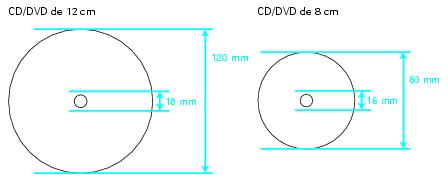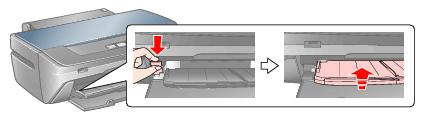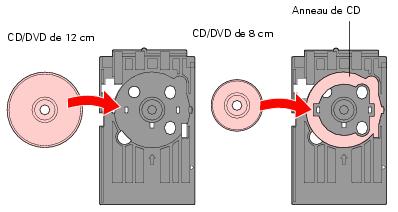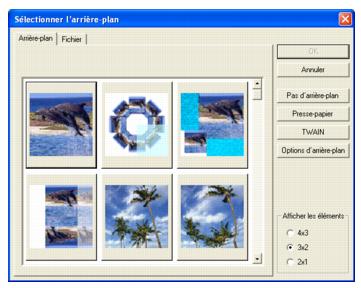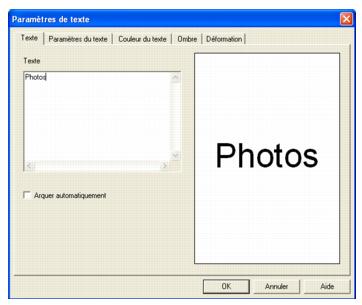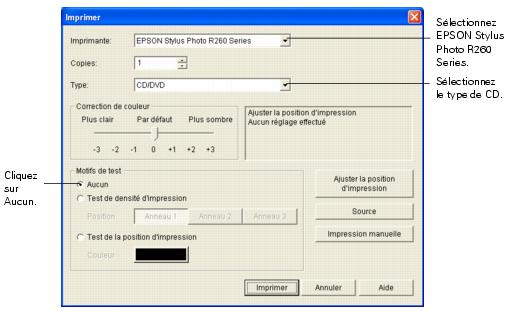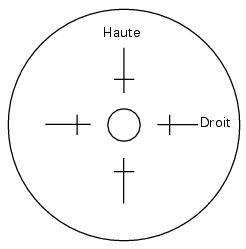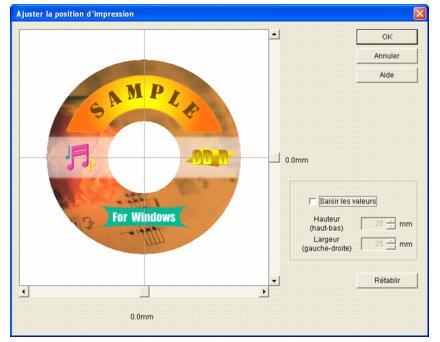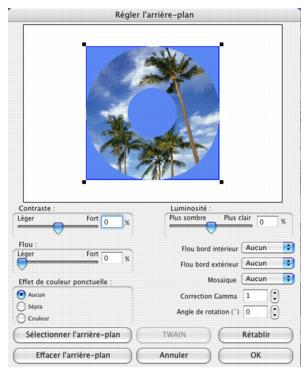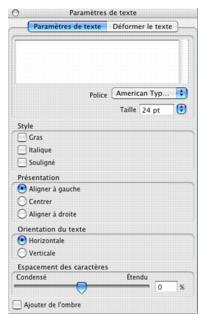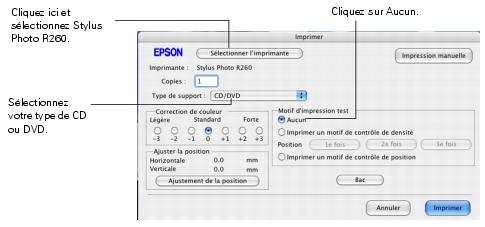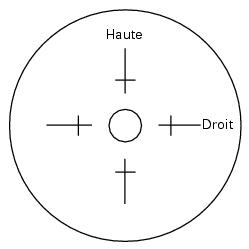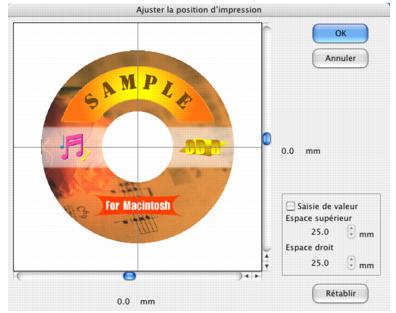Impression sur un CD ou DVD
Voyez Directives pour l'impression sur CD et DVD, puis consultez les rubrique suivantes pour de plus amples renseignements :
Mise en garde :
N'utilisez que des CD ou DVD pour imprimante à jet d'encre. N'utilisez pas de CD ou DVD normaux ou pour impression thermique avec cette imprimante.
Directives pour l'impression sur CD et DVD
- Avant de d'utiliser ou de toucher la surface imprimée de votre CD ou DVD, laissez-les sécher pendant 24 heures.
- L'humidité sur la surface imprimable de vos CD ou DVD peut maculer ces derniers.
- Si vous imprimez accidentellement sur le plateau de CD/DVD, essuyez immédiatement l'encre.
- Vous pouvez régler la zone d'impression de vos CD ou DVD à l'aide d'EPSON Print CD. Assurez-vous que les paramètres sélectionnés sont appropriés pour le CD ou DVD sur lequel vous imprimez; sinon, vous pourriez tacher le plateau de CD/DVD, le CD ou DVD.
La zone d'impression d'un CD ou DVD est montrée ci-dessous :
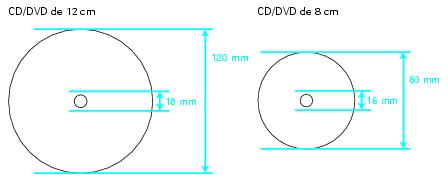
Remarque :
Si vous imprimez sur le moyeu intérieur ou pourtour du disque, il se peut que le disque ou le plateau de CD/DVD soit taché d'encre :
- Zone de moyeu intérieur : 18 à 42 mm
- Pourtour : 117 à 120 mm (CD/DVD de 12 cm), 77 à 80 mm (CD/DVD de 8 cm)
Nettoyage des rouleaux
Avant d'imprimer sur un CD ou DVD, vous devriez nettoyer les rouleaux à l'intérieur de l'imprimante.
- Assurez-vous que l'imprimante est sous tension et que du papier de format lettre est chargé.
- Appuyez sur le bouton de papier
 pour alimenter une feuille de papier dans l'imprimante.
pour alimenter une feuille de papier dans l'imprimante. - Répétez plusieurs fois les étapes 1 et 2.
Insertion d'un CD ou DVD
Mise en garde :
Assurez-vous que les données, la musique ou la vidéo ont été gravées sur votre CD ou DVD avant l'impression. Sinon, des saletés ou égratignures sur la surface peuvent causer des erreurs lorsque vous gravez les données.
- Mettez l'ordinateur sous tension.
- Ouvrez le capot avant, puis réglez le plateau avant à la position CD/DVD en abaissant le levier de plateau.
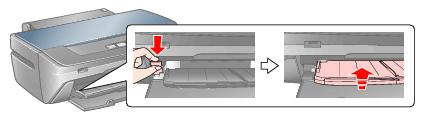
Mise en garde :
Avant de déplacer le levier de plateau, assurez-vous qu'aucun papier ou que d'autres objets sont sur le plateau avant et que le plateau avant n'est pas déployé.
Ne touchez pas le plateau avant quand vous déplacez le levier de plateau.
Ne déplacez pas le levier de plateau pendant que l'appareil imprime.
- Placez le CD ou DVD sur le plateau avec sa face blanche ou imprimable vers le haut. Assurez-vous que le CD repose bien à plat sur le plateau.
Mise en garde :
Avant de positionner le CD ou DVD, assurez-vous qu'aucun objet ou corps étranger se trouve sur le plateau de CD/DVD, car ils pourraient endommager le côté données du disque.
Pour imprimer sur un mini-CD (8 cm), placez d'abord l'anneau de mini-CD sur le plateau, puis placez le CD à l'intérieur de l'anneau. Assurez-vous que les languettes sur le bord de l'anneau reposent bien à plat dans la partie moulée du plateau.
Mise en garde :
Assurez-vous de toujours utiliser l'anneau pour mini-CD lorsque vous imprimez sur des CD de 8 cm et que le CD et l'anneau reposent à plat sur le plateau; sinon l'imprimante risque d'être endommagée.
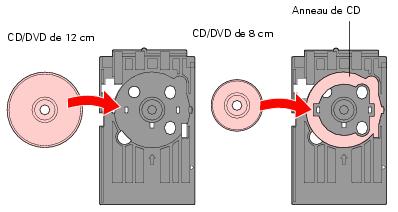
- Insérez délicatement le plateau CD/DVD le long de la base du plateau avant jusqu'à ce que les flèches du plateau de CD/DVD et celles du plateau avant soient alignées.
Mise en garde :
Assurez-vous que les deux côtés du plateau de CD/DVD coulissent sous les supports du plateau avant.

Mise en garde :
N'insérez pas le plateau de CD/DVD pendant que l'appareil imprime; sinon, votre imprimante risque d'être endommagée ou la surface du CD ou DVD risque de s'encrasser ou s'enrayer.
Windows
Conception d'un CD ou DVD
- Cliquez sur Démarrer, pointez sur Programmes ou Tous les programmes, sélectionnez EPSON Print CD, puis EPSON Print CD de nouveau.
- Pour ajouter une image de fond, cliquez sur l'icône d'arrière-plan
 . La fenêtre suivante s'affiche :
. La fenêtre suivante s'affiche :
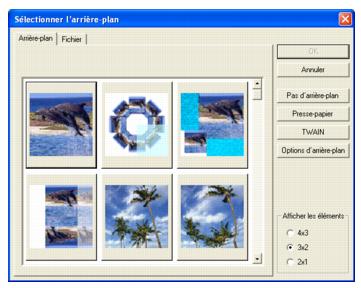
Remarque :
Si une image de fond a déjà été choisie, une fenêtre différente s'affiche. Cliquez sur Selection d'une image et la fenêtre ci-dessus s'affiche.
- Pour sélectionnez une image de fond, cliquez sur l'onglet Fichier, cliquez ensuite sur Parcourir pour rechercher le dossier où les images sont enregistrées puis sur OK. Des images miniatures de tous les fichiers du dossier s'affichent.
- Sélectionnez une image et cliquez sur OK.
- Pour ajouter du texte, cliquez sur le bouton
 .
.
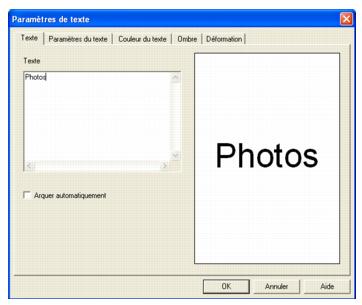
- Entrez votre texte et utilisez les onglets pour appliquer des effets de formatage et des effets spéciaux, puis cliquez sur OK. (Pour ouvrir de nouveau la fenêtre, double-cliquez sur n'importe quel bloc de texte.)
- Pour courber une ligne de texte, cliquez sur le texte puis déplacez la «poignée» rouge vers le haut ou le bas. Ajustez-le ensuite à l'aide des autres poignées qui s'affichent.
- Lorsque vous avez terminé, sélectionnez Enregistrer sous dans le menu Fichier pour enregistrer le fichier.
Remarque :
Pour une aide additionnelle avec Epson Print CD, ouvrez le menu Aide dans Epson Print CD et sélectionnez les Rubrique de l'aide.
Impression sur un CD ou DVD
Après avoir créé votre design et chargé un CD ou un DVD, vous êtes prêt à imprimer.
- Ouvrez le menu Fichier et sélectionnez Imprimer.
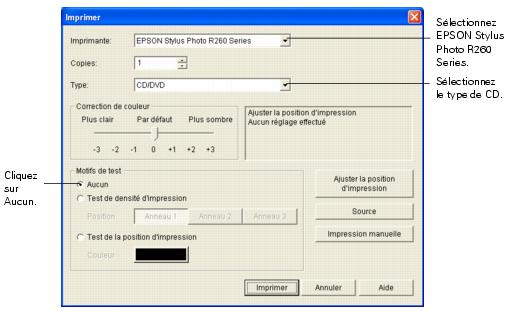
- Assurez-vous que EPSON Stylus Photo R260 Series est sélectionné.
- Sélectionnez comme paramètre Support CD/DVD ou Surface de CD/DVD de haute qualité.
- Sélectionnez Aucun comme paramètre Motifs de test.
- Cliquez sur Imprimer.
Remarque :
Après l'impression, manipulez avec soin le CD ou DVD. Laissez le disque sécher pendant au moins 24 heures avant de le faire jouer ou de l'insérer dans un lecteur. Tenez les disques imprimés à l'abri de l'humidité et de la lumière du soleil.
Modification de la position d'impression
Si les images ou le texte ne sont pas centrés ou positionnés comme vous le souhaitez sur votre CD ou DVD, il peut être nécessaire de régler la position d'impression. Vous pouvez aussi vérifier la position avant d'imprimer sur un CD/DVD.
- Placez un autre CD ou DVD pour impression à jet d'encre sur le plateau de CD/DVD et insérez-le dans l'imprimante tel que décrit dans Insertion d'un CD ou DVD.
- Lancez EPSON Print CD.
- Ouvrez le menu Fichier et sélectionnez Imprimer.
- Assurez-vous que EPSON Stylus Photo R260 Series est sélectionné.
- Sélectionnez Test de la position d'impression comme paramètre Motifs de test.
- Cliquez sur Imprimer. Le motif de confirmation est imprimé sur le disque de vérification de position ou le CD.
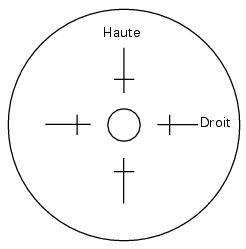
- Retirez le CD ou DVD et mesurez la distance entre le bord du trou et les petits repères en croix étiquetés haut-bas et gauche-droite. Vous aurez besoin d'une règle métrique pour mesurer.
- Ouvrez le menu Fichier, sélectionnez Imprimer, puis sélectionnez Ajuster la position d'impression. Une fenêtre comme celle-ci s'affiche :
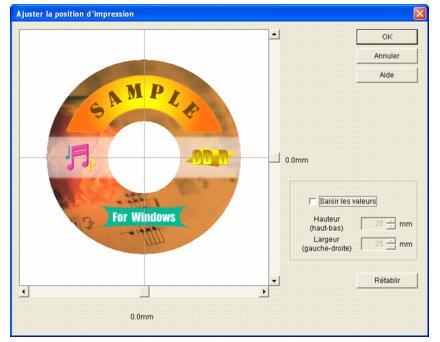
- Cliquez sur Saisir les valeurs, puis entrez la distance haut-bas (de votre mesure) dans la boîte Hauteur (haut-bas). Entrez la distance haut-bas (de votre mesure) dans la boîte Largeur (gauche-droite).
- Cliquez sur OK pour enregistrer vos mesures.
Modification de la densité d'impression
En cas de maculage des CD ou DVD imprimés, vous pourriez avoir besoin de régler la saturation des couleurs ou la densité d'encre. L'absorption d'encre d'un CD varie d'un fabricant à l'autre, et il peut être nécessaire de régler la densité en conséquence. Suivez ces instructions pour imprimer un motif de vérification de la saturation des couleurs et apporter les modifications nécessaires.
- Lancez EPSON Print CD.
- Ouvrez le menu Fichier et sélectionnez Imprimer.
- Assurez-vous que EPSON Stylus Photo R260 Series est sélectionné.
- Sélectionnez Test de densité d'impression comme paramètre Motifs de test.
- Cliquez sur Imprimer.
- Après que le motif a été imprimé, examinez le tirage.
Si vous avez besoin d'ajuster la couleur, ouvrez le menu Fichier, sélectionnez Imprimer, et éclaircissez ou assombrissez le paramètre Correction de couleur selon les besoins. Ensuite, répétez les étapes 3 à 7 (mais sélectionnez Deuxième ou Troisième dans la section Motifs de test, selon que vous imprimez votre deuxième ou troisième motif sur le disque).
Remarque :
Vous pouvez imprimer sur un disque trois motifs de densité. Chaque motif est imprimé à un endroit différent.
- Retirez le CD ou DVD et laissez-le sécher pendant au moins 24 heures. Vérifiez ensuite de nouveau les niveaux de saturation.
Remarque :
Vous pouvez aussi utiliser les paramètres Luminosité et Contraste de l'application EPSON Print CD pour régler la saturation des couleurs. Pour de plus amples informations, ouvrez le menu Aide dans Epson Print CD et sélectionnez les Rubriques d'aide.
Macintosh OS X
Conception d'un CD ou DVD
- Ouvrez le dossier Applications, puis ouvrez le dossier EPSON Print CD et sélectionnez EPSON Print CD.
- Pour ajouter une image de fond, cliquez sur l'icône d'arrière-plan
 . La fenêtre suivante s'affiche :
. La fenêtre suivante s'affiche :
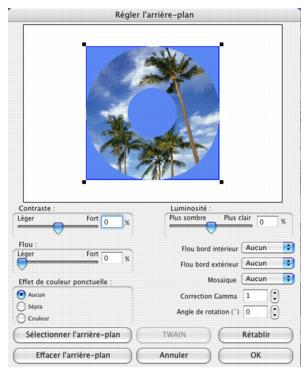
- Pour sélectionner une image de fond, cliquez sur Sélectionner l'arrière-plan.
- Repérez le dossier où vos images sont archivées, puis sélectionnez celle qui vous intéresse et cliquez sur Ouvrir.
- Cliquez sur OK dans la fenêtre Régler l'arrière-plan.
- Pour ajouter du texte, cliquez sur le bouton
 .
.
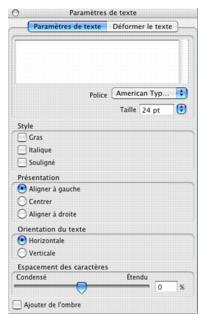
- Dans la fenêtre Paramètres de texte, entrez votre texte puis utilisez les options pour le formater. Vous pouvez aussi utiliser les options des fenêtres Paramètres de couleur et Paramètres des objets.
- Pour courber une ligne de texte, cliquez sur le texte puis déplacez la «poignée» rouge vers le haut ou le bas. Ajustez-le ensuite à l'aide des autres poignées qui s'affichent.
- Lorsque vous avez terminé, sélectionnez Enregistrer sous dans le menu Fichier pour enregistrer le fichier.
Remarque :
Pour une aide additionnelle avec Epson Print CD, ouvrez le menu Aide dans Epson Print CD et sélectionnez Aide EPSON Print CD.
Impression sur un CD ou DVD
Après avoir créé votre design et chargé un CD ou un DVD, vous êtes prêt à imprimer.
- Ouvrez le menu Fichier et sélectionnez Imprimer.
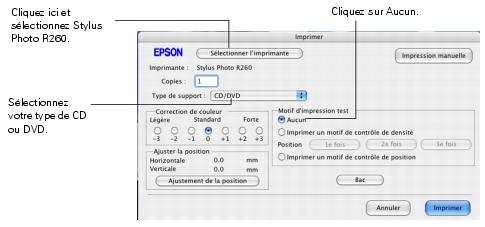
- Cliquez sur le bouton Sélectionner l'imprimante et sélectionnez Stylus Photo R260 à partir de la liste d'imprimantes, puis cliquez sur OK.
- Sélectionnez comme paramètre Type de support CD/DVD ou Surface de CD/DVD de haute qualité.
- Sélectionnez Aucun comme paramètre Motif d'impression test.
- Cliquez sur Imprimer.
Modification de la position d'impression
Si les images ou le texte ne sont pas centrés ou positionnés comme vous le souhaitez, il peut être nécessaire de régler la position d'impression. Vous pouvez aussi vérifier la position avant d'imprimer sur un CD/DVD.
- Placez un autre CD ou DVD pour impression à jet d'encre sur le plateau de CD/DVD et insérez-le dans l'imprimante tel que décrit dans Insertion d'un CD ou DVD.
- Lancez EPSON Print CD.
- Ouvrez le menu Fichier et sélectionnez Imprimer.
- Assurez-vous que Stylus Photo R260 est sélectionné.
- Sélectionnez Imprimer un motif de contrôle de position comme paramètre Motif d'impression test.
- Cliquez sur Imprimer, puis cliquez OK dans la fenêtre Couleurs. Le motif de confirmation est imprimé sur le disque de vérification de position ou le CD.
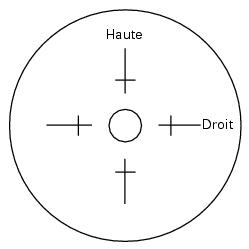
- Retirez le CD ou DVD et mesurez la distance entre le bord du trou et les petits repères en croix étiquetés haut-bas et gauche-droite. Vous aurez besoin d'une règle métrique pour mesurer.
- Ouvrez le menu Fichier, sélectionnez Imprimer, puis sélectionnez Ajustement de la position. Une fenêtre comme celle-ci s'affiche :
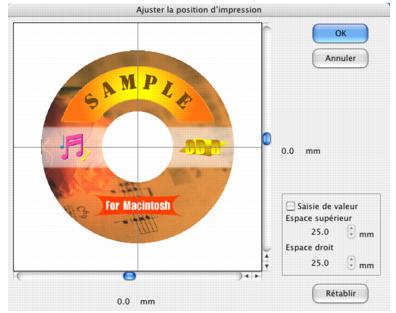
- Cliquez sur Saisie de valeur, puis entrez la distance haut-bas (de votre mesure) dans la boîte Hauteur. Entrez la distance haut-bas (de votre mesure) dans la boîte Espace droit.
- Cliquez sur Rétablir pour enregistrer vos mesures.
Modification de la densité d'impression
En cas de maculage des CD ou DVD imprimés, vous pourriez avoir besoin de régler la saturation des couleurs ou la densité d'encre. L'absorption d'encre d'un CD varie d'un fabricant à l'autre, et il peut être nécessaire de régler la densité en conséquence. Suivez ces instructions pour imprimer un motif de vérification de la saturation des couleurs et apporter les modifications nécessaires.
- Ouvrez le menu Fichier et sélectionnez Imprimer.
- Assurez-vous que Stylus Photo R260 est sélectionné.
- Sélectionnez Imprimer un motif de contrôle de densité comme paramètre Motif d'impression test.
- Cliquez sur Imprimer.
- Après que le motif a été imprimé, examinez le tirage.
Si vous avez besoin d'ajuster la couleur, ouvrez le menu Fichier, sélectionnez Imprimer, et éclaircissez ou assombrissez le paramètre Correction de couleur selon les besoins. Ensuite, répétez les étapes 2 à 6 (mais sélectionnez 2e fois ou 3e fois dans la section Motif d'impression test, selon que vous imprimez votre deuxième ou troisième motif sur le disque).
Remarque :
Vous pouvez imprimer sur un disque trois motifs de densité. Chaque motif est imprimé à un endroit différent.
- Retirez le CD ou DVD et laissez-le sécher pendant au moins 24 heures. Vérifiez ensuite de nouveau les niveaux de saturation.
Remarque :
Vous pouvez aussi utiliser les paramètres Luminosité et Contraste de l'application EPSON Print CD pour régler la saturation des couleurs. Pour de plus amples informations, ouvrez le menu Aide dans Epson Print CD et sélectionnez les Aide EPSON Print CD.